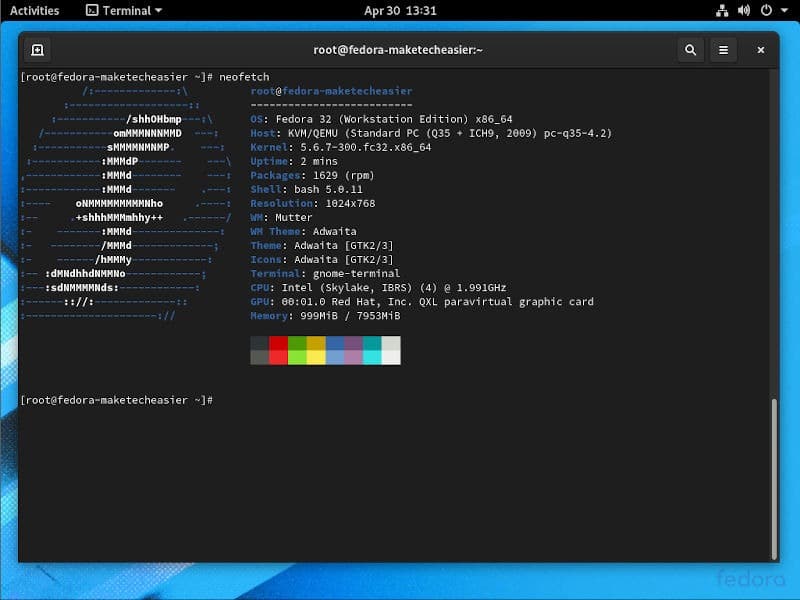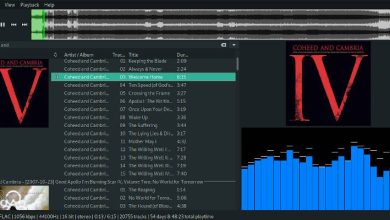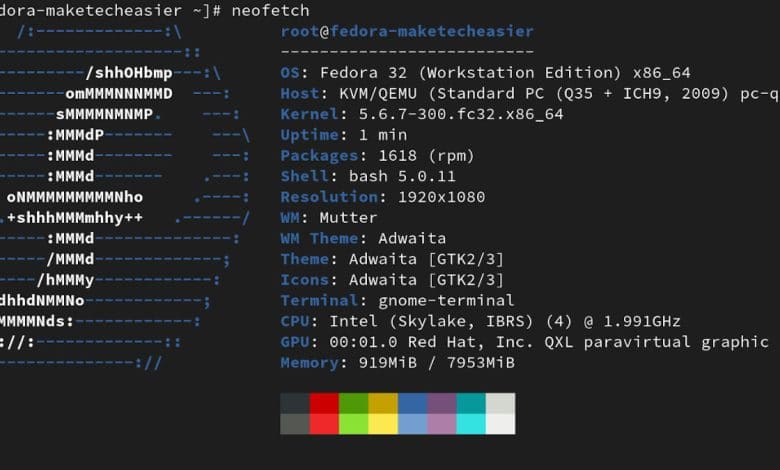
Avec la sortie d’une autre version de Fedora, il est désormais possible de passer à Fedora 32. Si vous souhaitez passer à Fedora 32, il existe plusieurs manières de le faire. Ici, vous apprendrez comment mettre à niveau avec les outils graphiques disponibles via Gnome Software et via la ligne de commande avec le plugin DNF « dnf-plugin-system-upgrade ».
Les rapports indiquent que les mises à jour se sont bien déroulées jusqu’à présent, y compris avec les modules du noyau (en particulier avec le pilote propriétaire Nvidia). C’est typique pour Fedora, mais en cas de problème, il est recommandé de faire une sauvegarde de vos données et configurations importantes avant la mise à jour.
Contenu
Comment mettre à niveau vers Fedora 32 à l’aide du terminal
Que vous commenciez à partir de Fedora 30 ou 31, la première chose à faire est de mettre à jour votre système via DNF. Cela peut être fait en entrant la commande suivante dans le terminal :
Une fois la commande terminée, vous souhaiterez installer le plugin DNF « dnf-plugin-system-upgrade » à l’aide de la commande suivante :
Vous pouvez utiliser ce plugin pour passer à une nouvelle version de Fedora. Si vous êtes actuellement sur Fedora 30, il est possible de passer progressivement à Fedora 31, puis à Fedora 32. Ce tutoriel met à jour directement vers Fedora 32.
Pour mettre à niveau, entrez la commande ci-dessous :
Vous serez invité à exécuter une autre commande automatiquement. Tapez simplement y et appuyez sur Entrée.
Cette commande actualisera tous vos référentiels pour vous assurer d’obtenir tous les packages les plus mis à jour. Cela peut prendre un peu de temps, en fonction de votre connexion réseau et de la rapidité avec laquelle DNF fonctionne.
L’invite suivante répertoriera tous les packages et vous demandera votre autorisation avant d’aller de l’avant. Tapez y et appuyez sur Entrée. Cela téléchargera pas mal de packages, alors n’hésitez pas à prendre un café ou un thé et revenez à votre mise à niveau.
Une fois la commande terminée, une invite vous indiquera quoi faire ensuite. Afin de terminer la mise à niveau, exécutez la commande suivante :
Cela prendra probablement beaucoup de temps, il est donc temps de faire une autre pause.
Lorsque votre système démarre, ce sera le tout nouveau bureau Fedora 32 qui vous accueillera. Profitez de toutes les nouvelles fonctionnalités fournies avec GNOME Shell 3.36, y compris l’écran de verrouillage remanié, le mot de passe maximal sur les écrans de connexion et d’authentification, un commutateur Ne pas déranger facile à trouver dans la zone de notifications et l’application dédiée aux extensions.
Comment mettre à niveau vers Fedora 32 à l’aide du logiciel GNOME
L’autre moyen de mettre à niveau vers Fedora 32 est via le logiciel GNOME. C’est plus facile pour les utilisateurs qui peuvent être préoccupés par l’utilisation du terminal ou ceux qui préfèrent simplement la simplicité de travailler via l’interface graphique. Quoi qu’il en soit, les étapes sont très simples et sont les suivantes :
1. Ouvrez l’aperçu des activités, que ce soit en déplaçant la souris jusqu’au coin supérieur gauche, en cliquant sur le mot « Activités » dans le coin supérieur gauche ou en appuyant sur la touche Super, généralement la touche Win ou Commande, selon la disposition de votre clavier.
2. Une fois là-bas, lorsque vous voyez Logiciel dans vos favoris, ouvrez-le.
3. Une fois le logiciel ouvert, cliquez sur Mises à jour dans la barre de menu supérieure.
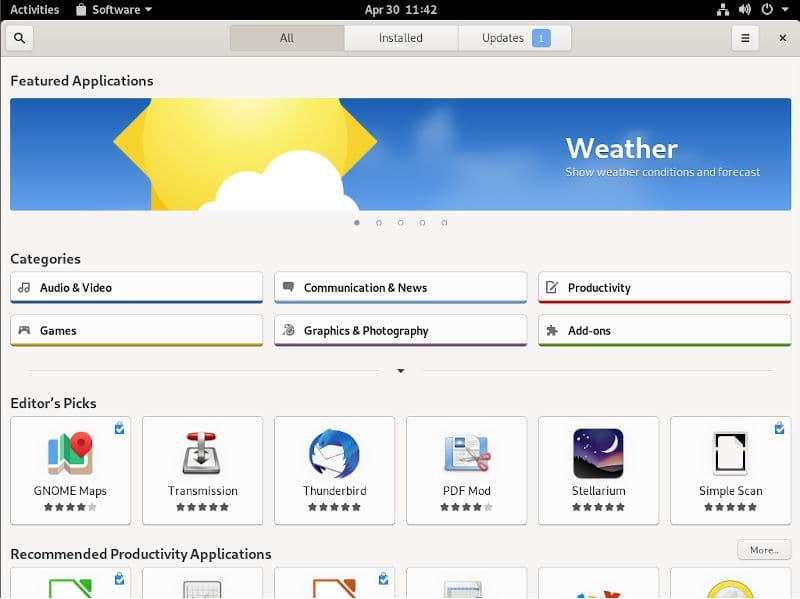
4. Vous devriez voir un écran indiquant « Fedora 32 maintenant disponible ». Cliquez sur « Télécharger ». Cela prendra un peu de temps.
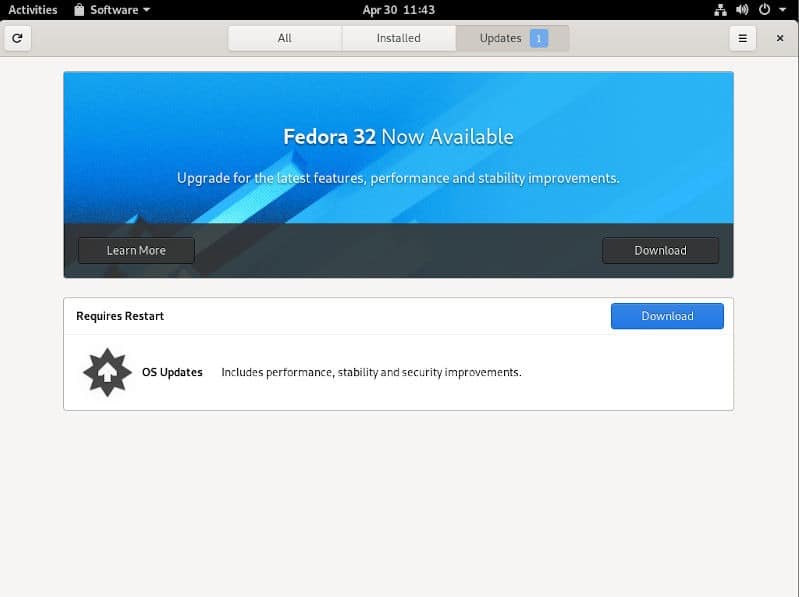
5. Une fois le téléchargement terminé, vous verrez le bouton d’installation. Cliquez sur « Installer » et entrez votre mot de passe.
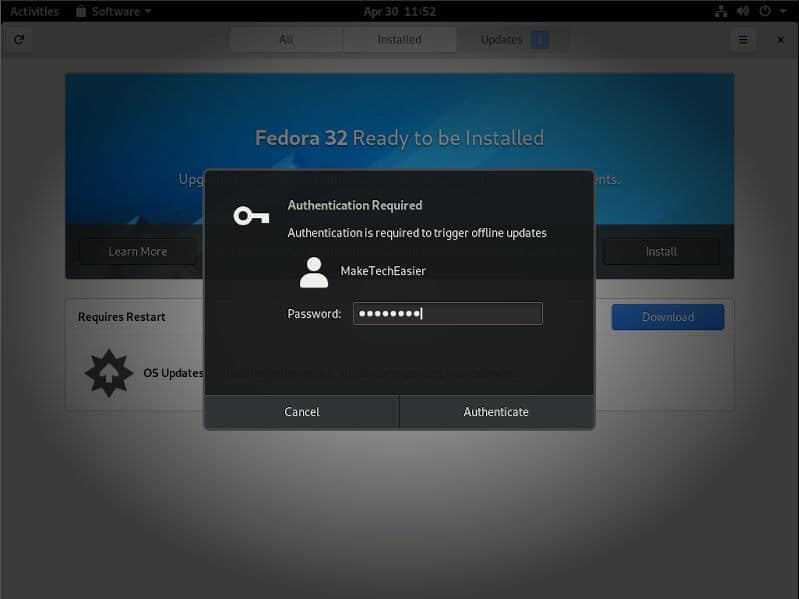
6. Un écran apparaîtra indiquant que vous devez sauvegarder vos données et brancher votre ordinateur sur une source d’alimentation s’il s’agit d’un ordinateur portable. Cliquez sur « Redémarrer et installer ».
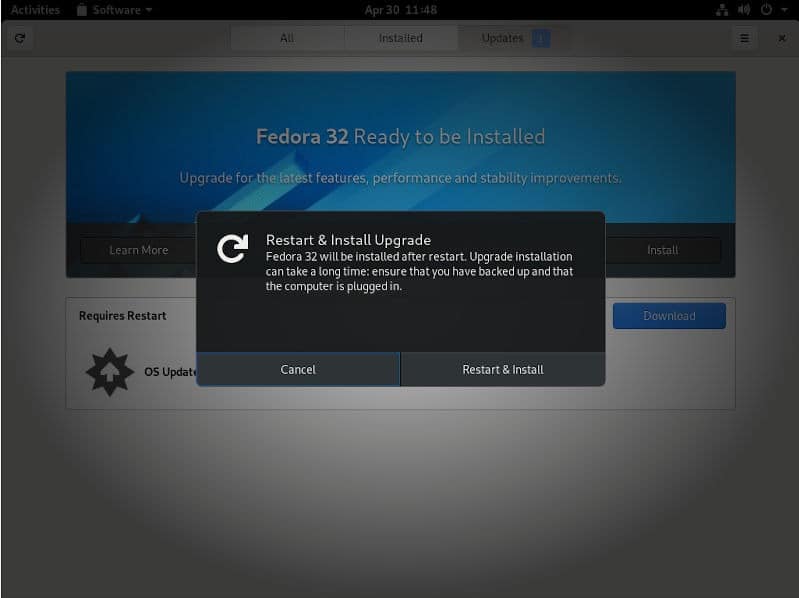
7. Comme l’indique l’invite, la mise à niveau prendra un certain temps. Prenez un verre ou une collation et revenez un peu plus tard.
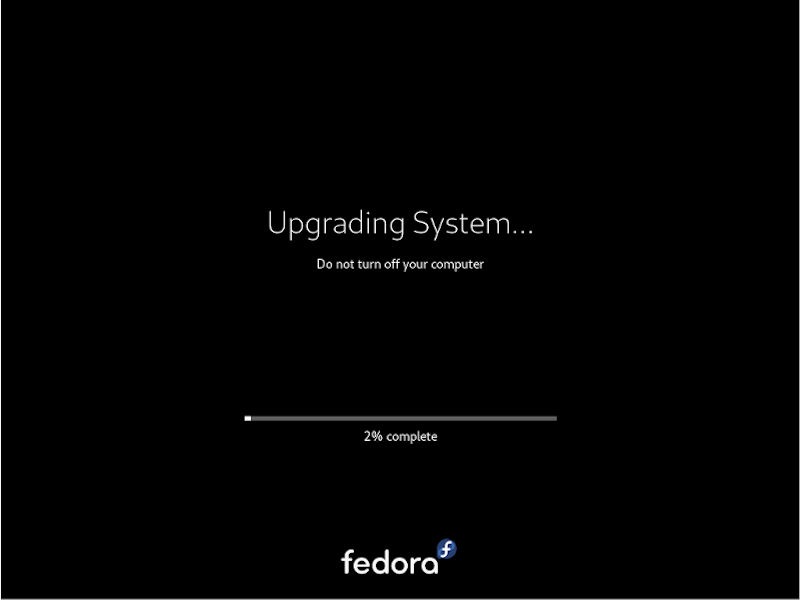
8. Une fois la mise à jour terminée, vous serez à nouveau accueilli avec le nouveau bureau Fedora 32.
Profitez de toutes ces améliorations avec GNOME Shell 3.36. Avec votre nouvelle mise à niveau, vous souhaiterez peut-être installer des polices Microsoft Truetype ou même jouer à Witcher 3 dessus.
Cet article est-il utile ? Oui Non